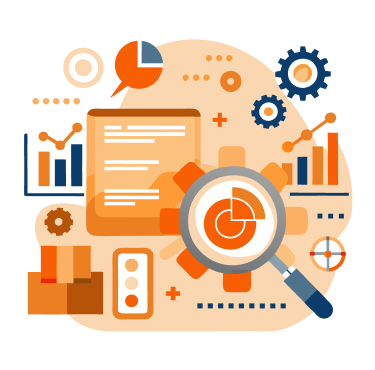Модуль DIRECTUM
Управление
эффективностью
Оставить заявку
Ключевые KPI в удобном
формате и быстром
доступе
формате и быстром
доступе
ПРЕИМУЩЕСТВА РЕШЕНИЯ
доступ к визуализации
показателей процессов
показателей
эффективности
обработать данные всех
бизнес-решений
Directum
по показателям
эффективности
Отслеживайте
эффективность
бизнес-процессов
в реальном времени
эффективность
бизнес-процессов
в реальном времени